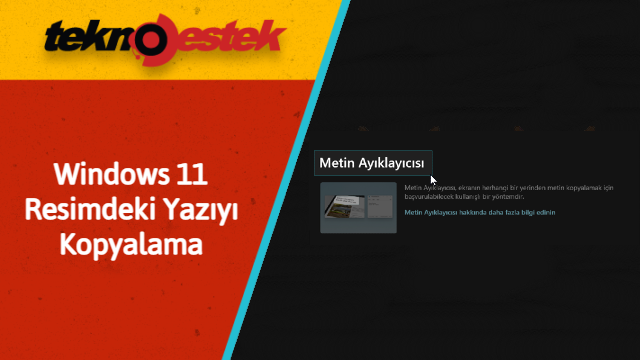PowerToys, Windows 11’de resimdeki yazıyı kopyalama için OCR özelliklerine sahiptir. Özelliğin nasıl kullanılacağı aşağıda açıklanmıştır.
Windows 11’de, PowerToys sürüm 0.62.0 ve üzeri sürümlerde bulunan yeni “Metin Çıkarıcı” özelliği sayesinde artık herhangi bir fotoğraftan metin kopyalama yapıla bilir. Bu özellik birçok durumda kullanışlı olacaktır. Örneğin, resmini çekmiş olabileceğiniz bir makbuzdan. Önemli bir belgeden. Bilgi kopyalamanız veya bir resmin arka planındaki bir işaretin adresini veya telefon numarasını almanız gerektiğinde imdadınıza yetişir.

PowerToys hakkında bilmeniz gerekenler, Windows deneyimini geliştirmek için bir dizi yardımcı program içeren bir uygulamadır. Uygulama ileri düzey kullanıcılara yöneliktir, ancak herkes kullanabilir. Örneğin, uygulama, farklı düzenler oluşturmayı kolaylaştırmak için bir pencere yöneticisi içerir. Ayrıca bir görüntü yeniden boyutlandırıcı, toplu dosya yeniden adlandırma aracı, tuşları yeniden eşlemek için klavye yöneticisi ve renk seçici içerir ve 0.62.0 sürümünün piyasaya sürülmesiyle, herhangi bir görüntü biçiminden metin çıkarmak için OCR teknolojisini kullanan bir araç bulacaksınız.
İçindekiler
Windows 11’de Resimdeki Yazıyı Kopyalama
Bu kılavuz, Windows 11’deki herhangi bir fotoğraftan metin kopyalama adımlarını size öğretecektir.
PowerToys’u yükledikten ve “Metin Çıkarıcı” özelliğini etkinleştirdikten sonra, bir görüntüden metin çıkarmak kolaydır. İşte nasıl:
- Resmi açın.
- “Windows + Shift + T” klavye kısayolunu kullanın.
- İçeriği panoya otomatik olarak kopyalamak için resimlerden çıkarmak istediğiniz metni seçin.
- Ayıklanan metni yapıştırmak istediğiniz uygulamada sağ tıklayın ve Yapıştır seçeneğini seçin.
Özellik mükemmel değil. Birden çok satır seçebilirsiniz, ancak metin çıkarma düzgün çalışmıyorsa, her seferinde bir satır deneyin. Ayrıca üstteki veya alttaki harfleri kesmeden metni doğru seçtiğinizden emin olun.
Kısa Not: Resmi herhangi bir uygulama ile açabilirsiniz. Hatta bir web sayfasına gömülü bir görüntüden metin bile çıkarabilirsiniz. Ayrıca, mutlaka bir resim olması gerekmez, ekrandaki herhangi bir metni seçebilirsiniz.

PowerToys’u yükleyin
PowerToys’u Windows 11’e yüklemenin en kolay yolu, aşağıdaki adımları kullanarak Komut İstemi’ni kullanmaktır:
- Başlat’ı açın.
- Komut İstemi’ni arayın, en üstteki sonuca sağ tıklayın ve Yönetici olarak çalıştır seçeneğini seçin.
- PowerToys’un en son sürümünü yüklemek için aşağıdaki komutu yazın ve Enter tuşuna basın:
winget install --id Microsoft.PowerToys
Adımları tamamladıktan sonra özelliği etkinleştirmeye devam edebilirsiniz (önceden etkinleştirilmemişse).
Metin Ayıklayıcıyı Etkinleştir
Windows 11’de görüntülerden metin çıkarma seçeneğini etkinleştirmek için şu adımları kullanın:
- Başlat’ı açın.
- PowerToys’u arayın ve uygulamayı açmak için en üstteki sonuca tıklayın.
- Metin Ayıklayıcı’ya tıklayın.
- Metin Ayıklayıcısı’nı Etkinleştir geçiş anahtarını açın.
- (İsteğe bağlı) Etkinleştirme kısayolunu değiştirmek için düzenle (kalem) butonuna tıklayın.
Adımları tamamladıktan sonra, özelliği etkinleştirmek ve resimdeki yazıyı kopyalama için klavye kısayolunu kullanabilirsiniz.